Тема: ОО Саlс. Структура таблиці й основні типи даних.
Мета: Навчитися виконувати основні операції в OpenOffice.org Calc
Задача 1. Товарний чек
Підготувати товарний чек, де зафіксована купівля декількох найменувань (шести-восьми) товарів. Вхідні дані: тип (автомобілі, книги, телевізори, косметика, комп'ютери, касети, одяг, літаки, іграшки, ліки, запчастини, продукти, овочі тощо), назву, ціну, кількість товарів задайте самостійно.
Задача 2. Рахунок у банку
Клієнт відкрив рахунок у банку на деяку суму під 12% річних. Яка сума буде на його рахунку через 10 років? Відобразити щорічні зміни на рахунку у вигляді таблиці.
Теоретичні відомості
1. Структура електронної таблиці.
Електронна таблиця (ЕТ) – це програма, призначена для опрацювання даних, наведених у вигляді таблиці бухгалтерського, економічного чи статистичного характеру, а також для автоматизації математичних обчислень.
ЕТ складається з клітинок (комірок, чарунок), що утворюють рядки і стовпці. Стовпці таблиці позначені буквами (А, В, С,..., Z, АА, АВ,..., AZ, ВА,...), а рядки – цифрами (1, 2,...). Кожна клітинка має адресу, наприклад, А1 – адреса лівої верхньої клітинки. Стовпців може бути до 256, а рядків – до 32000.
Заповнені клітинки утворюють робочу таблицю (рис. 28). Робоча таблиця міститься на робочій сторінці (аркуші). Сторінка має назву, наприклад Лист 1, яка відображена на бірці внизу екрана. Декілька робочих сторінок утворюють робочу книжку. Книжка зберігається у файлі з розширенням sxc (у випадку використання програми ОО Саїс).
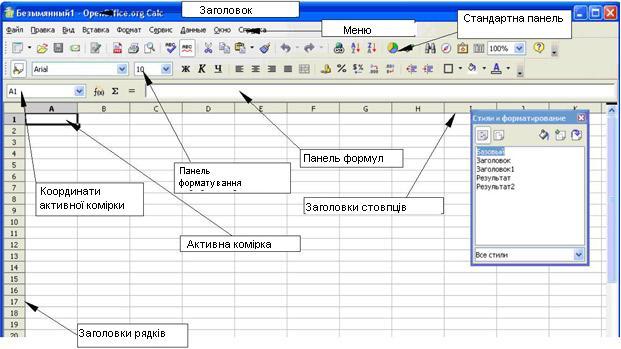
Рис. 28. Вікно Calc
2. Типи даних. Введення та редагування даних.
У клітинки користувач вводить дані трьох основних типів: числа, тексти, дати, а також формули для дій з даними. Текстові дані використовують, зокрема, для оформлення назв таблиць і назв рядків, а також стовпців даних.
Щоб виконати якусь дію над клітинкою чи її даним, клітинку потрібно виокремити (вибрати, активізувати). Це роблять за допомогою клавіш зі стрілками або миші. Активна (виокремлена) клітинка має рамку з маркером, який є у правому нижньому куті. З нею можна виконувати дії, визначені в головному чи контекстному меню: ввести чи вилучити дане, скопіювати чи перемістити дане в буфер обміну, очистити клітинку, відформатувати дане чи клітинку, вставити примітку тощо.
Виокремлювати можна не лише одну, але й декілька клітинок (рядків чи стовпців).
Щоб увести в клітинку дане, її виокремлюють, набирають дане на клавіатурі та натискають на клавішу вводу або на клавішу Tab. Під час введення дане можна редагувати. Уведений у клітинку текст (до 255 символів) автоматично вирівнюється до лівого краю, а числа – до правого.
Якщо почати вводити нове дане у клітинку, то старе пропадає.
Якщо в клітинці вже є дане і його треба відредагувати, то клітинку вибирають і користуються одним із трьох способів:
· двічі клацають мишею;
· натискають на клавішу F2;
· застосовують рядок формул.
Вилучити з клітинки дане, примітку, формат даного можна командами з меню: Редагувати => Вилучити вміст => Вилучити Все.
Числа в клітинку вводять звичайним способом, але на екрані вони можуть бути відображені незвично: число може виглядати як заокруглене, із символом грошової одиниці ($, грн), з комами чи пропусками, які відокремлюють тріади цифр тощо.
Відображення даного залежить від формату його зображення. Формати чисел у вибраних клітинках задають командою Формат => Клітинки вибирають закладку Числа. Для роботи з числами корисним є формат числовий, де можна задати кількість десяткових знаків після коми. Є й інші формати: загальний, грошовий, дата, час, процентний, дробовий, експоненціальний, текстовий, логічний. Наприклад, число 1230,5 у форматі користувача # ##0,00 грн;[гесІ]-# ##0,00 грн буде зображене на екрані у грошовому форматі 1 230,50 грн, а від'ємне таке ж число буде зображене червоним кольором. Символ 0 у форматі – це вказівка відображати у відповідній позиції конкретну цифру або нуль, символ # – лише значущі цифри, пропуск забезпечує відокремлення груп цифр.
Роздільником цілої та дробової частини в числах може бути крапка або кома залежно від налаштування операційної системи. Роздільник можна поміняти на закладці Числа у вікні підрозділу Країна та мова розділу Персоналізація програми Центр керування (К-меню => Центр керування Персоналізація => Країна та мова => Числа).
Формули.
Над таблицею є рядок формул (якщо він увімкнений). У ньому висвітлюється дане чи формула, які вводять або які вже є в клітинці.
Формули призначені для виконання дій над вмістом клітинок (над даними) згідно з умовою конкретної задачі. Кожна формула починається із символу =, наприклад, = В2*С2. За замовчуванням після введення формули у клітинці відображається результат обчислень, а формулу можна побачити лише у рядку формул.
Щоб побачити всі формули у таблиці, треба задати режим відображення формул у клітинках. Це роблять у діалоговому вікні Параметри так: Сервіс => Параметри розділ Електронні таблиці => Вигляд Формули r=> ОК.
Щоб знову побачити результати обчислень, потрібно вимкнути режим відображення формул.
Якщо замість результатів ви отримали ###, то це означає, що велике число в клітинці не поміщається, отже, стовпець треба зробити ширшим, перетягнувши межу в заголовку стовпця.
Обчислення в таблиці ведуться автоматично. Це означає, що зміна будь-якого вхідного даного одразу ж веде до переоб- числень всієї таблиці (якщо задано режим Автообчислення у пункті Сервіс Вміст клітинок). Режим Автоматично можна вимкнути і скористатися ручним переобчисленням за допомогою клавіші F9.
Адреси клітинок вигляду ВЗ чи СЗ називаються відносними.
В ЕТ є можливість копіювати однотипні формули (а не вводити їх у кожну клітинку зокрема), що прискорює розв'язування задач.
Під час копіювання формули відбуваються такі дії:
· формула вводиться в інші клітинки автоматично;
· формула автоматично модифікується – змінюються відносні адреси, на які є посилання у формулі.
Наприклад, під час копіювання формули = ВЗ * СЗ з третього рядка у четвертий формула в четвертому рядку набуде вигляду = В4 * С4.
Копіювання виконують методом перетягування маркера клітинки у потрібному напрямку. Це інакше називають автозаповненням таблиці.
Копіювати можна не тільки формули, а й текст і числа.
Якщо клітинки містять текст з цифрами, наприклад, квартира 1, чи ціле число, то перетягування маркера за допомогою лівої клавіші миші веде до модифікації числа (збільшення на одиницю, якщо перетягування відбувається вниз чи вправо, і зменшення на одиницю, якщо перетягування відбувається вгору чи вліво).
Копіювання формул і автоматичне переобчислення у таб лиці – це два головні засоби автоматизації обчислень в ЕТ.
 2018-02-13
2018-02-13 521
521








